ps怎么让文字成下弧形
1、第一步:打开ps软件,选择左侧工具栏中的“横排文字工具”。
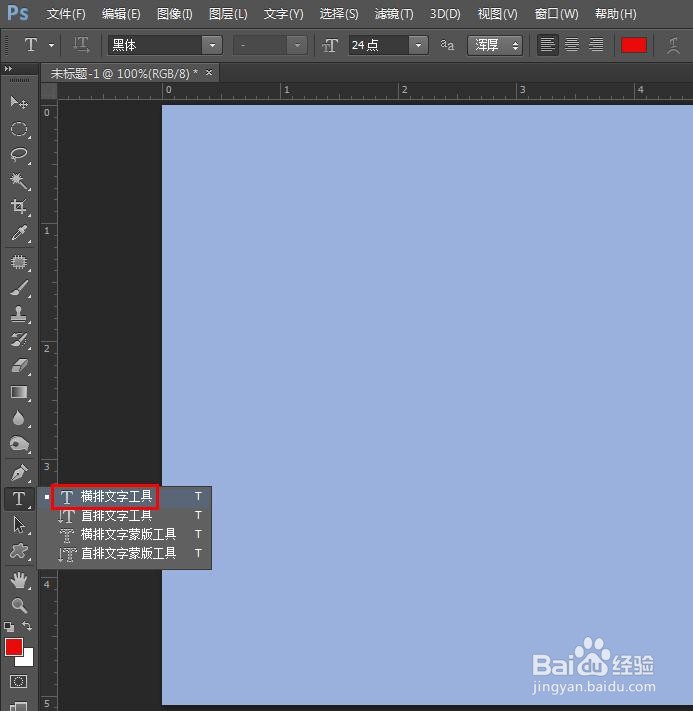
2、第二步:在上方工具栏中,设置好文字的字体、字号和颜色。

3、第三步:在画布中需要添加文字的位置,单击鼠标左键,出现文本输入光标。

4、第四步:在光标后面输入要设置成下弧形的文字,单击上方工具栏中的“变形文字”图标。
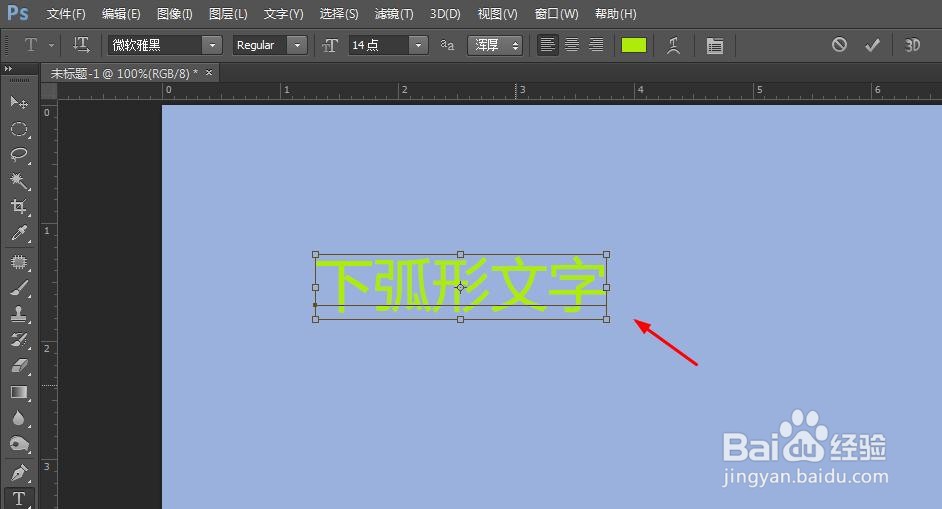
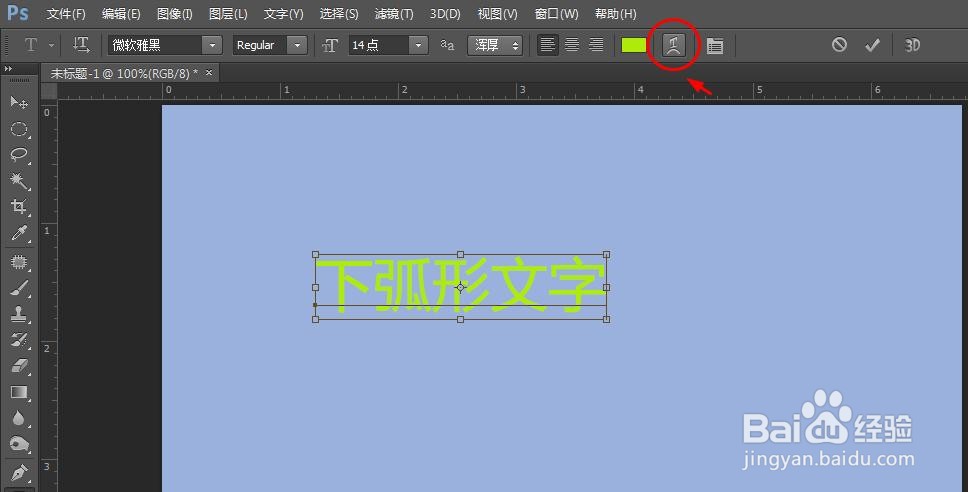
5、第五步:如下图所示,弹出变形文字对话框,单击样式下拉三角。
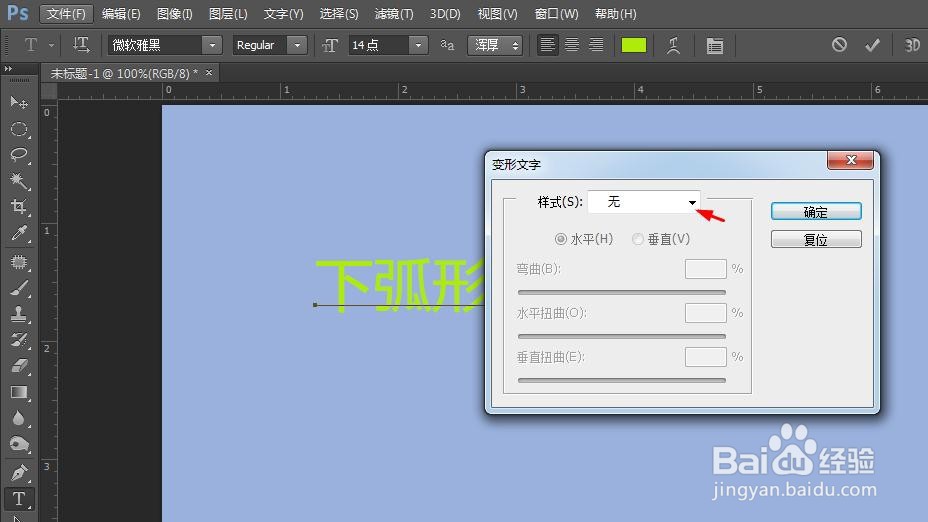
6、第六步:在样式下拉菜单中,选择“下弧”选项。

7、第七步:根据自己的需要,设置弯曲、水平扭曲、垂直扭曲程度,并单击“确定”按钮。

8、第八步:如下图所示,文字变成下弧形,单击上方工具栏中的“√”按钮。

9、操作完成,下弧形文字效果如下图所示。
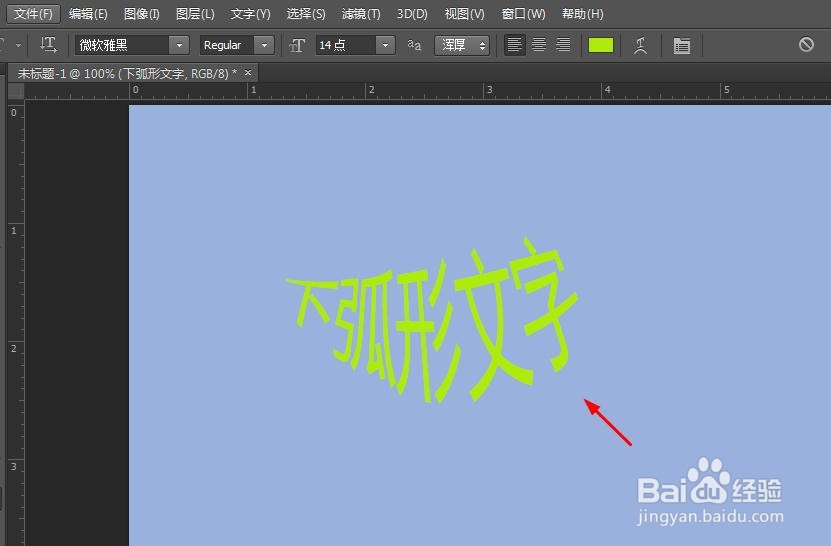
声明:本网站引用、摘录或转载内容仅供网站访问者交流或参考,不代表本站立场,如存在版权或非法内容,请联系站长删除,联系邮箱:site.kefu@qq.com。
阅读量:77
阅读量:66
阅读量:72
阅读量:53
阅读量:77